Google startet regelmäßig mehr und mehr Funktionen und Tools, die darauf ausgerichtet sind, dass jeder Google-Nutzer nicht nur die Grundlagen, sondern auch mehr Dienstprogramme zur Hand hat. Eines davon, das vielen Nutzern vielleicht unbekannt ist, ist Google Duo. Aus diesem Grund erklären wir in EinWie.com nicht nur, was Google Duo ist, sondern auch, wie die Probleme behoben werden können, die mit dem Betrieb auf iOS und Android verbunden sind .
Google Duo kann unter folgenden Links heruntergeladen werden:
Google Duo ist ein kostenloser Dienst, für den wir nur Folgendes benötigen:
- Eine verfügbare Telefonnummer
- Haben Sie ein Telefon, das SMS-Nachrichten empfängt
- Mit Knock können wir auf Vorschau-Videos zugreifen
- Bild und Ton mit den besten Qualitätsstandards
- Videoanruffunktion
- Option zum Verschieben des Bildes während aktiver Videoanrufe
- Funktion zum Blockieren von Nummern
- Hat datensparende Integration
- Ermöglicht die Erstellung von Gruppen zur Identifizierung der Empfänger
- End-to-End-Verschlüsselung
- Unterstützt bis zu 12 Teilnehmer von 8 Personen in einem Gruppenvideoanruf mit Duo
Sehen wir uns nun einige praktische Tipps an, wenn Ihr Google Duo auf Ihrem Gerät nicht funktioniert.
1. So überprüfen Sie die Wi-Fi-Verbindungen, um zu beheben, dass Google Duo nicht funktioniert
Dies ist der erste Schritt zur Korrektur von Google Duo-Zugriffsfehlern. Die Grundlage für den Betrieb von Google Duo ist die Konnektivität entweder über Daten oder über WLAN. Das Normalste ist jedoch, dass wir dies über ein WLAN-Netzwerk tun.
Möglicherweise ist das Netzwerk, mit dem wir eine Verbindung hergestellt haben, fehlerhaft oder überlastet. In diesem Fall empfiehlt EinWie.com, dass Sie versuchen, eine Verbindung zu einem anderen Wi-Fi-Netzwerk herzustellen.
- Anpassungen
- Drahtlos und Netzwerke
- Wi-Fi
- Wählen Sie ein anderes Netzwerk aus, auf das Sie Zugriff haben
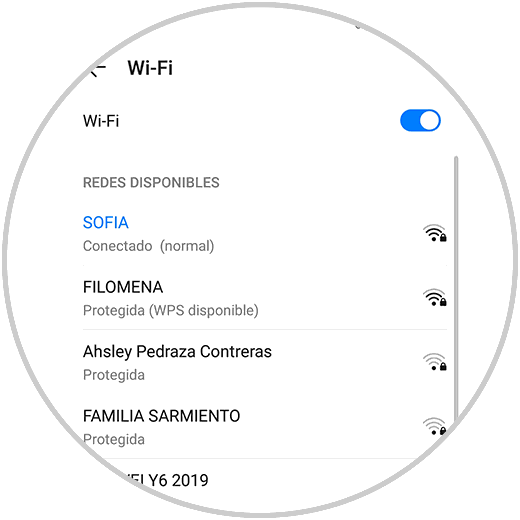
- Anpassungen
- Wi-Fi
- Wählen Sie ein anderes Netzwerk aus, auf das Sie Zugriff haben
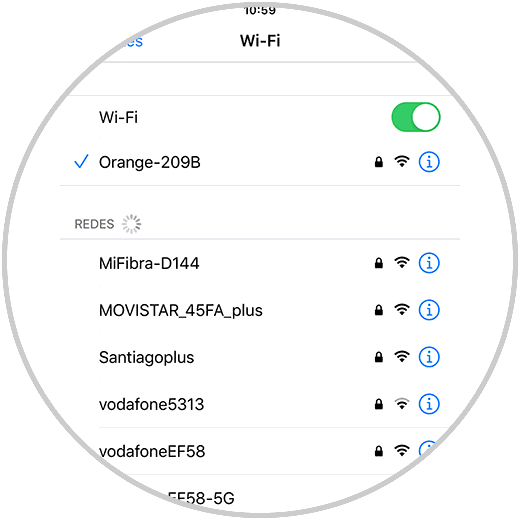
Danach prüfen wir, ob Google Duo eine Verbindung für Anrufe herstellen kann.
2. Ein Neustart von Android oder iPhone zur Behebung von Google Duo funktioniert nicht
Angesichts der heutigen übermäßigen Nutzung mobiler Geräte und der gleichzeitigen Ausführung von Anwendungen ist es normal, dass das Team Fehler aufgrund von Diensten oder Hardware anzeigt, sodass Google Duo normal funktioniert.
In diesem Fall können wir das Handy neu starten. Je nach Modell können wir dies wie folgt tun.
Eine weitere Option für den Fall, dass keines der oben genannten Verfahren funktioniert hat, besteht darin, den Neustart Ihres Telefons zu erzwingen, da dies viele Fehler beheben kann. Hier ist ein Beispiel, wie dies bei den meistverkauften Modellen gemacht wird, damit Sie sehen können, wie es gemacht wird. Für den Fall, dass das Telefon nicht zu den unten ausgewählten Modellen gehört, ist die Vorgehensweise auf Ihrem Smartphone sicherlich ziemlich ähnlich.
3. Aktivieren Sie den Datenspeichermodus, um zu beheben, dass Google Duo nicht funktioniert
Dies ist eine in Google Duo integrierte Funktion, mit der wir, wie der Name schon sagt, die Verwendung einiger Funktionen einschränken können, um die Verwendung von Daten zu optimieren. Dies gilt in Umgebungen, in denen keine Verbindung zum Wi-Fi-Netzwerk hergestellt werden kann.
Um diesen Modus zu aktivieren, rufen wir Google Duo auf und klicken oben auf das Menüsymbol (drei vertikale Punkte). Wählen Sie im Listenmenü “Einstellungen”:
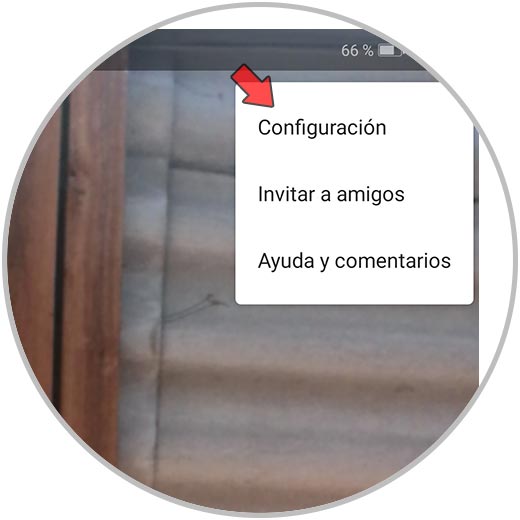
Klicken Sie im folgenden Fenster auf die Option „Datenspeichermodus“:
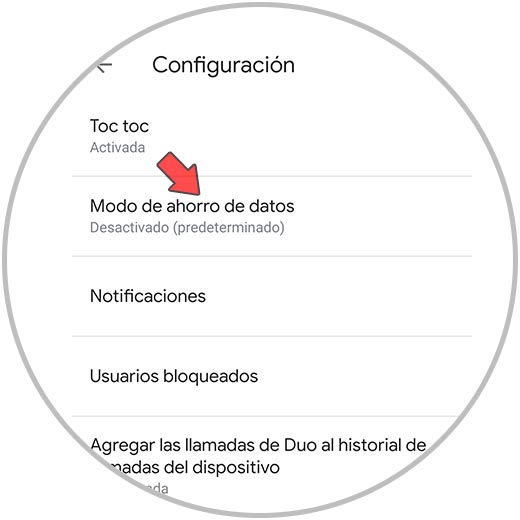
Im folgenden Fenster aktivieren wir den Schalter “Datenspeichermodus”:
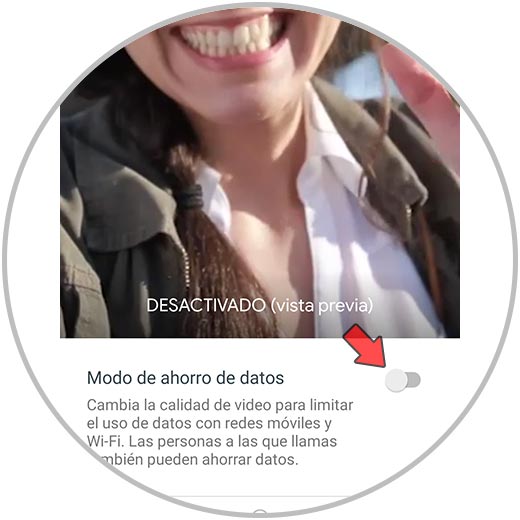
4. Konfigurieren Sie die Berechtigungen und den Zugriff der Google Duo-Anwendung, um Fehler zu beheben
Wie bei den meisten Anwendungen unter Android oder iOS sind Berechtigungen erforderlich, um auf bestimmte Funktionen des Telefons (Kamera, Mikrofon, Kontakte usw.) zugreifen zu können. Eine schlechte Konfiguration dieser Funktionen führt dazu, dass Google Duo nicht ordnungsgemäß funktioniert.
- Anpassungen
- Anwendungen und dann suchen wir die Google Duo-Anwendung
- Klicken Sie darauf und dann sehen wir Folgendes:
Klicken Sie auf die Option “Berechtigungen” und überprüfen Sie anschließend, ob die erforderlichen Berechtigungen korrekt aktiviert sind:
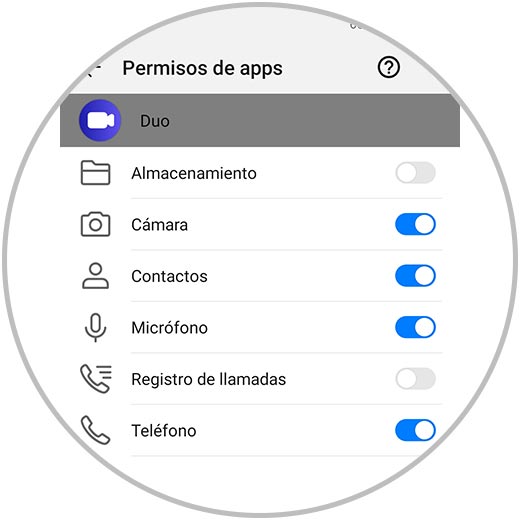
- Anpassungen
- Google Duo
- Klicken Sie darauf und dann auf Berechtigungen
- Wir überprüfen, ob die erforderlichen Berechtigungen korrekt aktiviert sind.
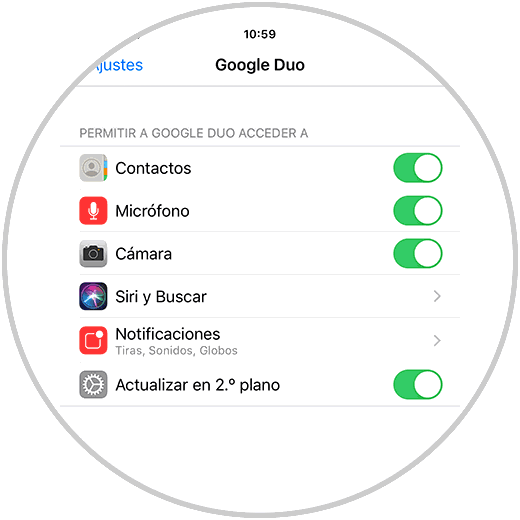
5. Löschen Sie Daten und Cache, um zu beheben, dass Google Duo nicht funktioniert
Bei jeder Verwendung von Google Duo verbleiben Datensätze im Speicher und in den Datensätzen, was sich im Übermaß negativ auf das Verhalten der Anwendung auswirkt. Daher ist es ratsam, sie zu löschen und damit diesen Abschnitt von Google Duo zu erneuern.
Dazu kehren wir auf dem Telefon zu Anwendungen zurück, wählen Duo aus und sehen Folgendes. Klicken Sie auf die Option “Speicher” und im nächsten Fenster sehen wir Folgendes:
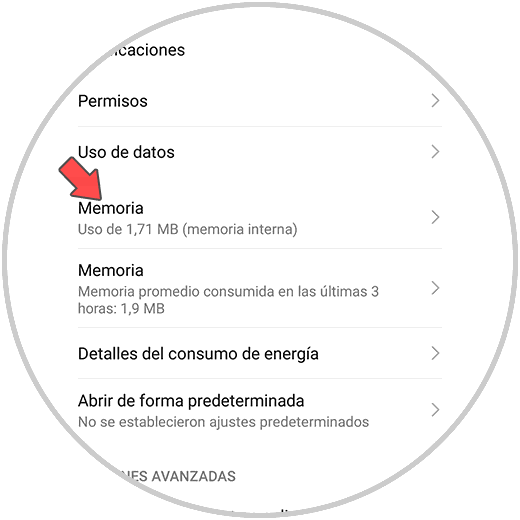
Dort klicken wir auf die Optionen “Cache-Speicher löschen” und “Daten löschen”, um diese beiden Systemparameter zu bereinigen.
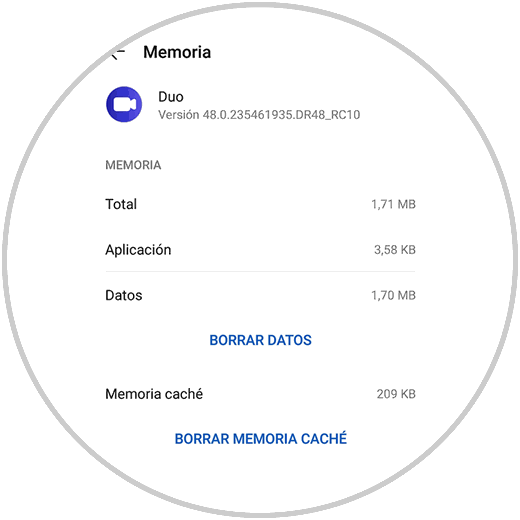
Google Duo ist eine funktionale und moderne Lösung, um sichere Verbindungen zu Nutzern herzustellen und den Kontakt nie zu verlieren. Mit den Richtlinien, die EinWie.com Ihnen gegeben hat, funktioniert Google Duo immer normal.
